在撰写学术论文或整理文献资料时,我们常常需要在引用的文献后加上标注,方便读者查找和核对。在Word中,这种标注通常被放在右上角。下面就让我们一起来学习如何在Word中给文献引用做这样的标注。
方法一:使用尾注
1、选择你想要添加标注的文字。
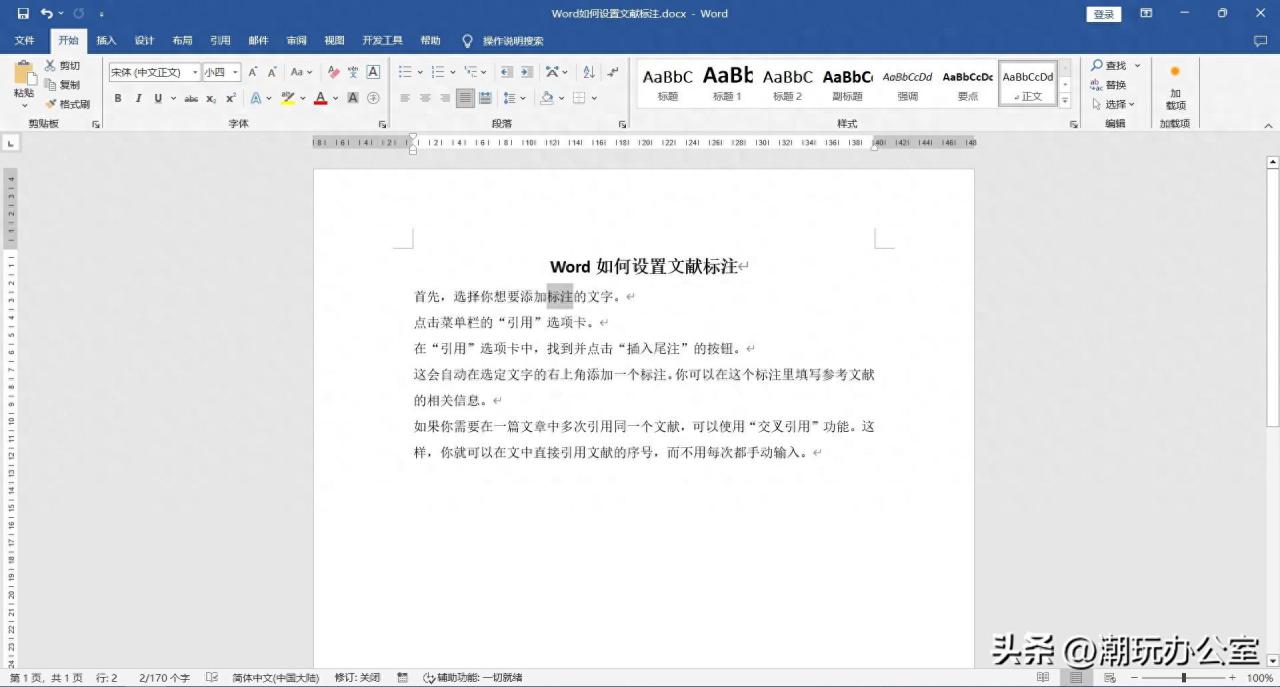
2、进入“引用”选项卡,找到并点击“插入尾注”的按钮。此时,自动在选定文字的右上角添加一个标注,你可以在这个标注里填写参考文献的相关信息。

3、定位到尾注序号便签上,鼠标右键选择“便笺选项”。

4、在弹出的“脚注和位置”对话框中,将编号格式修改为"1,2,3...",点击“应用”。

5、定位到正文中的脚注便签后,按下Ctrl H进入“查找和替换”对话框,在查找内容中输入^e。接着点击“更多”—“格式”—“字体”,将字体效果设置为“上标”,点击“确定”。

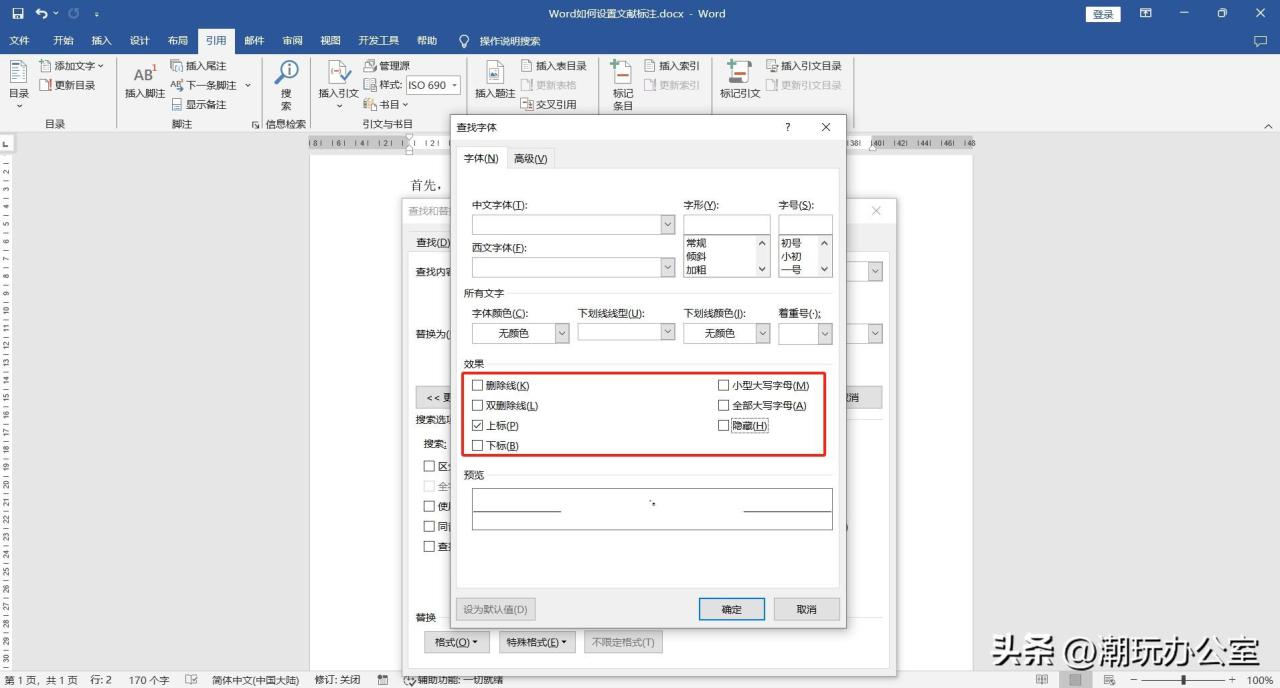
6、在“替换为”中输入[^&],点击“全部替换”。此时,系统提示“全部完成。完成2处替换”。返回页面,文献标注就变成[编号]格式,比如[1].


方法二:使用交叉引用
1、选中要设置为标注内容的文献信息文字。

2、点开段落区中的“编号”,选择编号库中的[1]、[2]、[3]格式样式。

3、定位到要插入文献引用标注的位置,进入“引用”选项卡,击“交叉引用”按钮。

4、在弹出的“交叉引用”对话框中,设置引用类型为“编号项”,选中目标编号内容。这样,链接会自动添加到目标内容后作为标注。

5、将交叉引用的编号选中,点击字体区中的“上标”图标,将标注编号设置为上标形式。至此,引用文献就被成功标注为[1]。


以上就是在Word中给文献引用添加右上角标注的两种方法。使用这些方法,你可以轻松地整理和呈现你的文献资料,让你的论文或报告更加专业和规范。希望这些方法能对你有所帮助!


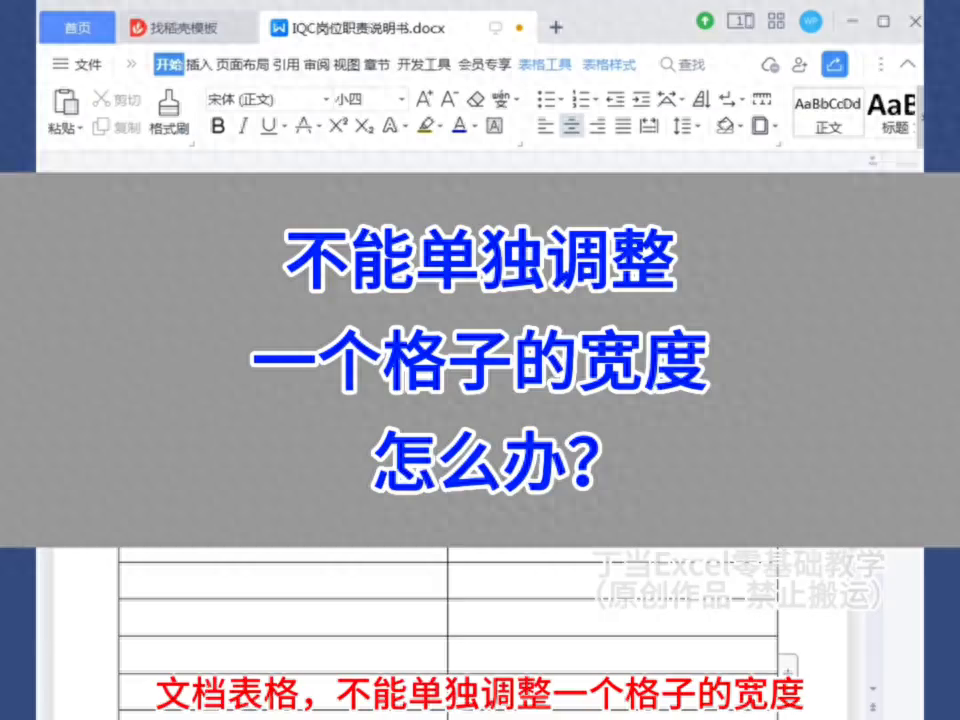
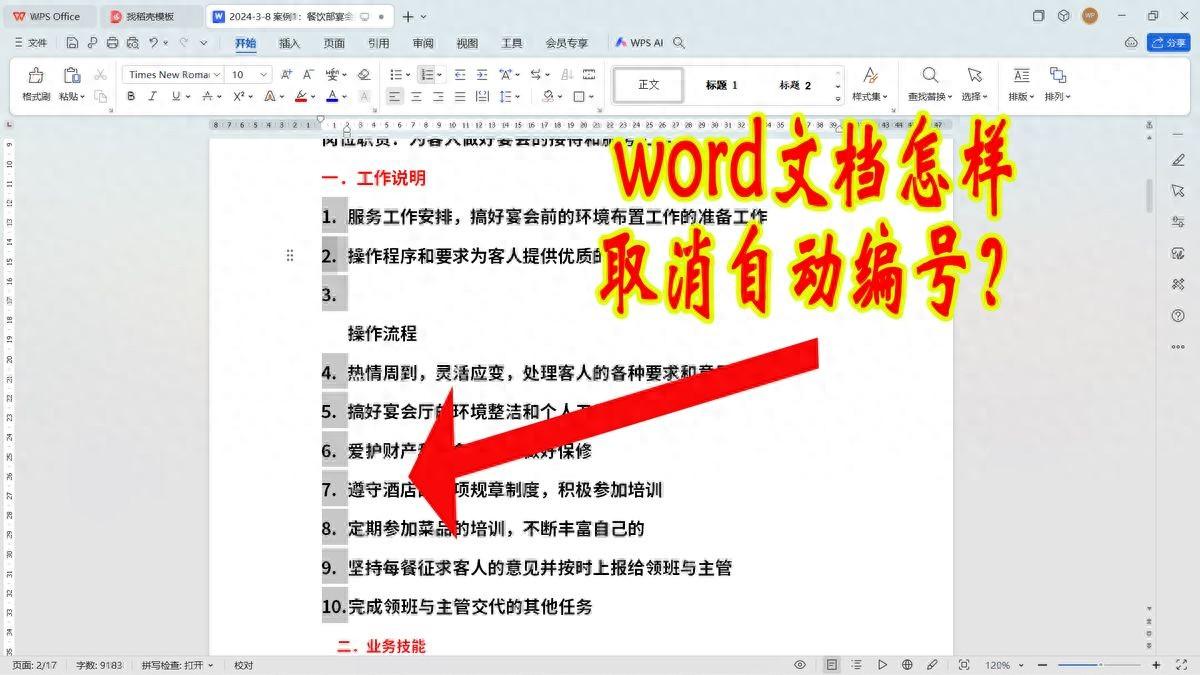

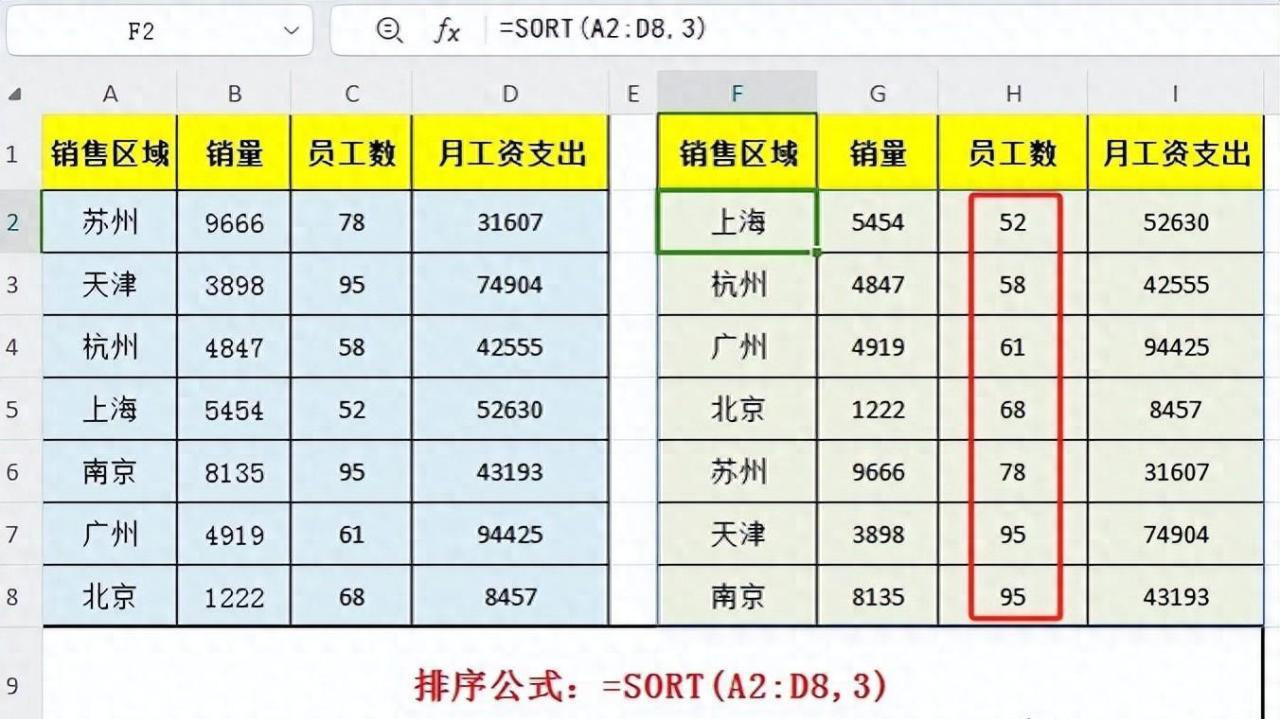
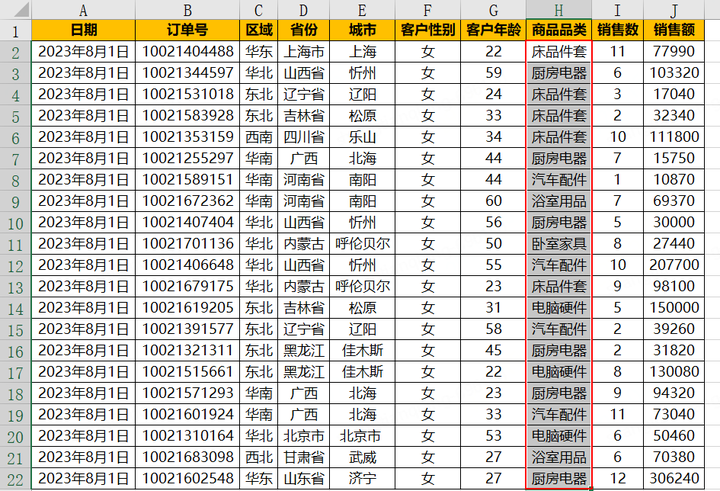
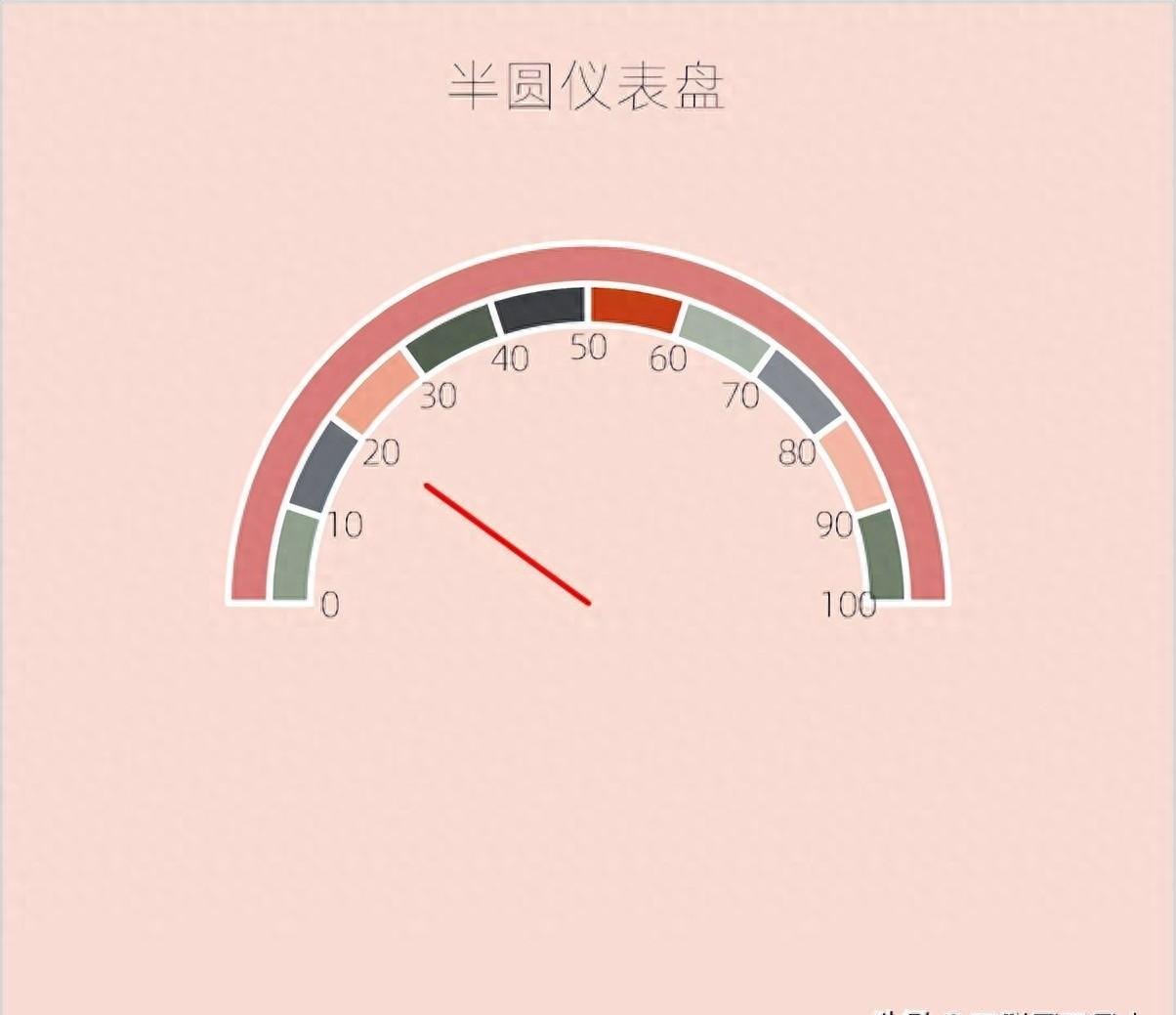
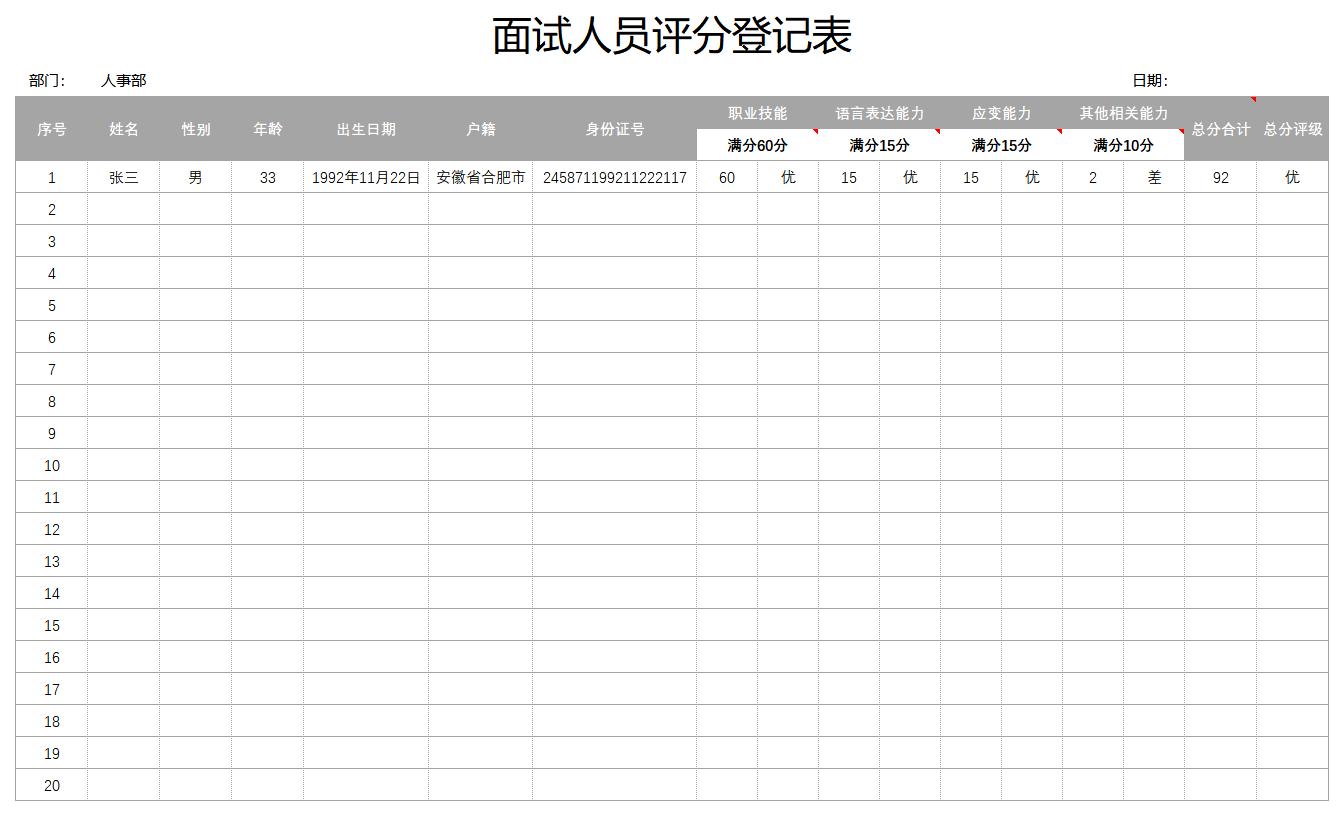
评论 (0)